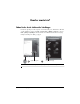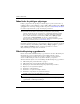Getting Started - Windows Vista
Sådan kommer du i gang 13
Produktoplysninger og fejlfinding
Computeren er usædvanlig varm
Det er helt normalt, at computeren føles varm, når den er i brug. Men hvis computeren føles
usædvanlig varm, kan den være overophedet på grund af en blokeret ventilationsåbning.
Hvis du har mistanke om, at computeren bliver overophedet, skal du slukke computeren for
at lade den afkøle til stuetemperatur. Sørg derefter for, at der ikke er noget, der blokerer
ventilationsåbningerne, når du bruger computeren.
Å
ADVARSEL!
Hvis du vil mindske risikoen for varmerelaterede skader eller overophedning
af computeren, må du ikke anbringe computeren direkte på skødet eller blokere for
ventilationsåbningerne på computeren. Du må kun bruge computeren på en hård,
plan overflade. Sørg for, at luftstrømmen ikke blokeres af en anden hård overflade
som f.eks. en tilstødende, valgfri printer eller af en blød overflade som f.eks. puder,
tykke tæpper eller beklædning. Sørg også for, at vekselstrømsadapteren, når den
er i drift, ikke får kontakt med huden eller en anden blød overflade som f.eks. puder,
tykke tæpper eller beklædning. Computeren og vekselstrømsadapteren overholder
grænserne for brugertilgængelig overfladetemperatur, som defineret af International
Standard for Safety of Information Technology Equipment (IEC 60950).
✎
Computerens ventilator starter automatisk med at nedkøle interne komponenter og
forhindre overophedning. Det er helt normalt, at den interne ventilator slår til og fra
under drift.
En ekstern enhed fungerer ikke
Følg disse anvisninger, hvis en ekstern enhed ikke fungerer som forventet:
■
Tænd enheden i henhold til anvisningerne fra producenten.
■
Sørg for, at alle enheder er korrekt forbundet.
■
Sørg for, at enheden strømforsynes.
■
Sørg for, at enheden, specielt hvis det er en ældre model, er kompatibel med
operativsystemet.
■
Sørg for, at de korrekte drivere er installeret og opdateret.
Den trådløse netværksforbindelse virker ikke
Forsøg med disse forslag, hvis en trådløs netværksforbindelse ikke virker som forventet:
✎
Hvis du forbinder til et firmanetværk, skal du kontakte din it-administrator.
■
Klik på Start, klik på Netværk, klik på Netværks- og delingscenter,
klik på Diagnosticer og reparer, og følg derefter anvisningerne på skærmen.
■
Kontroller, at den trådløse enhed er tændt, og at lysdioden for trådløs på computeren er
hvid. Hvis lysdioden for trådløs er gul, skal du trykke på knappen Trådløs for at tænde
den trådløse enhed.
■
Kontroller, at computerens trådløse antenner er fri for forhindringer.